Yhteystiedot julisteet eivät toimi iOS 17:ssä iPhonessa? 9 tapaa korjata se!
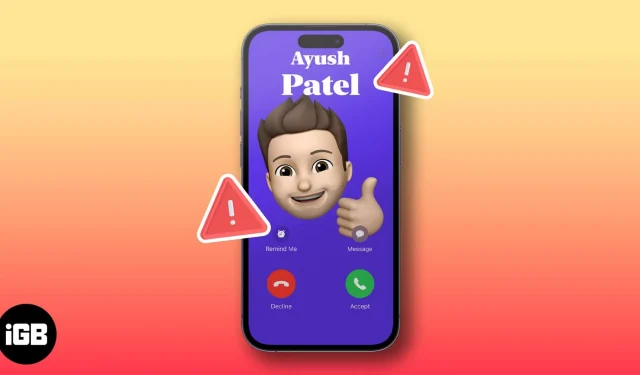
Yhteystietojulisteet iOS 17:ssä tarjoavat hauskan tavan luoda digitaalisia osoitekortteja itsellesi ja kontakteillesi kuvien, suodattimien, monogrammien ja muistioiden avulla. Vaikka tämä iOS 17:n uusi ominaisuus näyttää hyvältä, se ei ole täydellinen, ja monet käyttäjät ovat ilmoittaneet, että Contact Posters eivät toimi heidän iPhonessaan.
Jos kohtaat jotain vastaavaa iPhonessasi, älä huoli! Olen koonnut luettelon nopeista ja helpoista tavoista korjata iOS 17 Contact Poster -ongelma.
- Tarkista, tukeeko iPhonesi tätä ominaisuutta
- Pakota puhelinsovellus sulkemaan ja käynnistämään se uudelleen
- Pakota iPhonen uudelleenkäynnistys
- Tarkista, onko nimen ja kuvien jakaminen käytössä
- Tarkista, onko Näytä soittajan tunnus käytössä
- Päivitä sovellukset, jotka tukevat Contact Postersia
- Poista ja luo uusi yhteystietojuliste
- Asenna uusin iOS-päivitys
- Nollaa kaikki sisältö ja asetukset
1. Tarkista, tukeeko iPhonesi tätä ominaisuutta
Yksi ensimmäisistä asioista, jotka sinun tulee tarkistaa, jos Contact Posters eivät toimi sinulle, on, tukeeko iPhonesi niitä. Yhteystietojulisteet ovat saatavilla vain iPhone-malleissa, joissa voi käyttää iOS 17:ää, joka sisältää seuraavat laitteet:
- iPhone 14 sarja
- iPhone 13-sarja
- iPhone 12-sarja
- iPhone 11 -sarja
- iPhone XS, iPhone XS Max, iPhone XR
- iPhone SE (2. sukupolvi tai uudempi)
2. Pakota puhelinsovellus sulkemaan ja käynnistämään se uudelleen
- Avaa App Switcher iPhonessa.
- Sulje sitten Puhelin -sovellus pyyhkäisemällä ylöspäin.
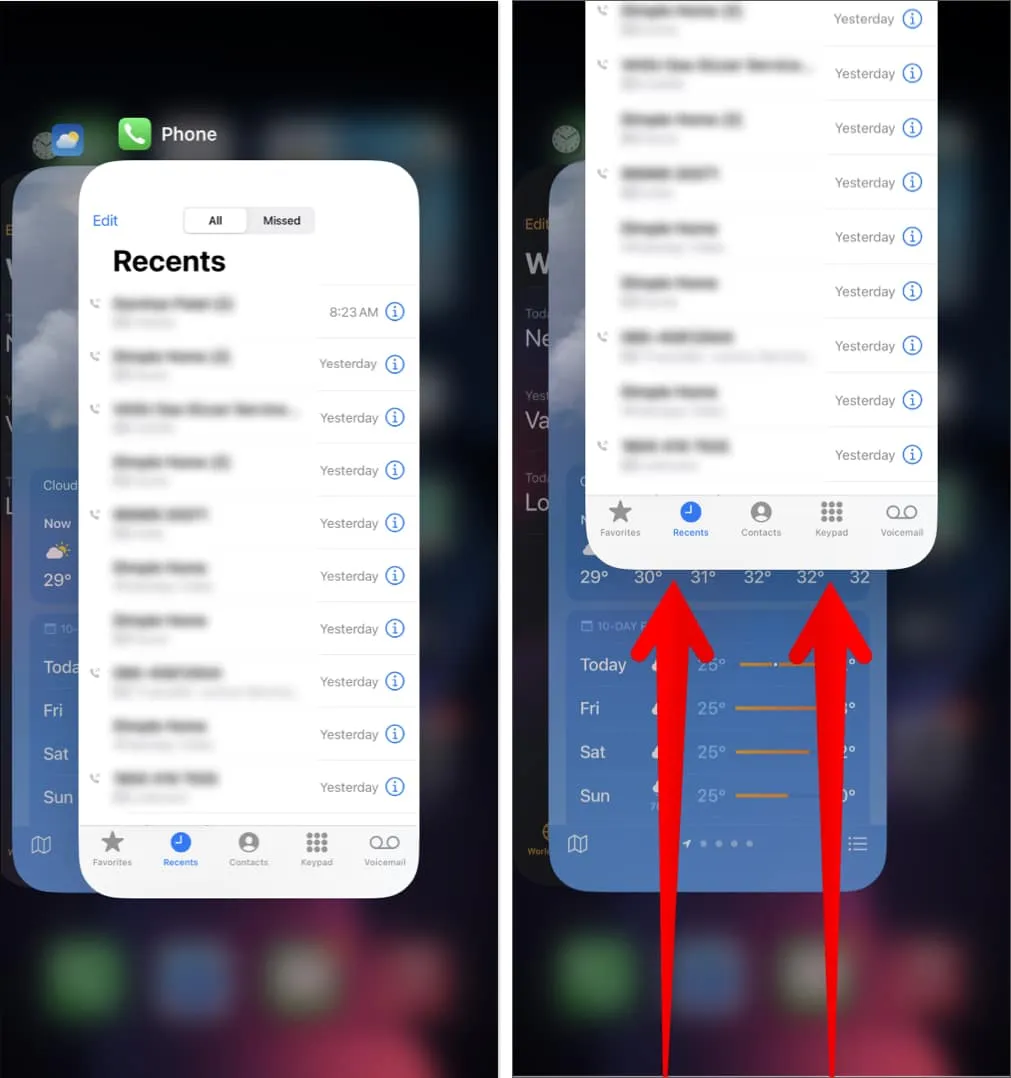
- Käynnistä Puhelin-sovellus nyt uudelleen nähdäksesi, toimivatko Yhteystietojulisteet.
3. Pakota iPhonesi uudelleenkäynnistys
Jos alustavat korjaukset eivät auttaneet ratkaisemaan ongelmaa, sinun on pakko käynnistää iPhone uudelleen. Tämä auttaa sinua poistamaan häiriöt, jotka voivat estää Contact Postersia toimimasta oikein. Jos et kuitenkaan tiedä, miten tämä tehdään, tutustu perusteelliseen iPhonen uudelleenkäynnistysoppaaseemme .
4. Tarkista, onko Nimen ja valokuvan jakaminen käytössä
Toinen mahdollinen syy siihen, miksi yhteystietojulisteet eivät välttämättä näy iPhonessasi, voi olla se, että käyttäjä on saattanut vahingossa poistaa nimen ja valokuvien jakamisen käytöstä yhteystietojulisteessaan. Näet, tämän vaihtoehdon avulla käyttäjät voivat valita, haluavatko he jakaa yhteystietojulisteensa kaikkien kanssa vai eivät.
Jos et näe yhteystietojesi julisteita, sinun on ilmoitettava heille, jotta he voivat ottaa nimien ja kuvien jakamisen käyttöön heidän iPhonessaan. Sillä välin, jos näet heidän yhteystietojulisteensa, mutta he eivät näe sinun omaasi, sinun kannattaa tarkistaa, oletko ottanut nimen ja kuvien jakamisen käyttöön yhteystietojulisteessasi.
- Käynnistä Puhelin-sovellus iPhonessasi.
- Siirry Yhteystiedot-välilehteen → Napauta osoitekorttiasi .
- Napauta nyt Ota yhteyttä valokuva ja juliste .
- Tarkista, onko nimen ja kuvien jakaminen päällä.
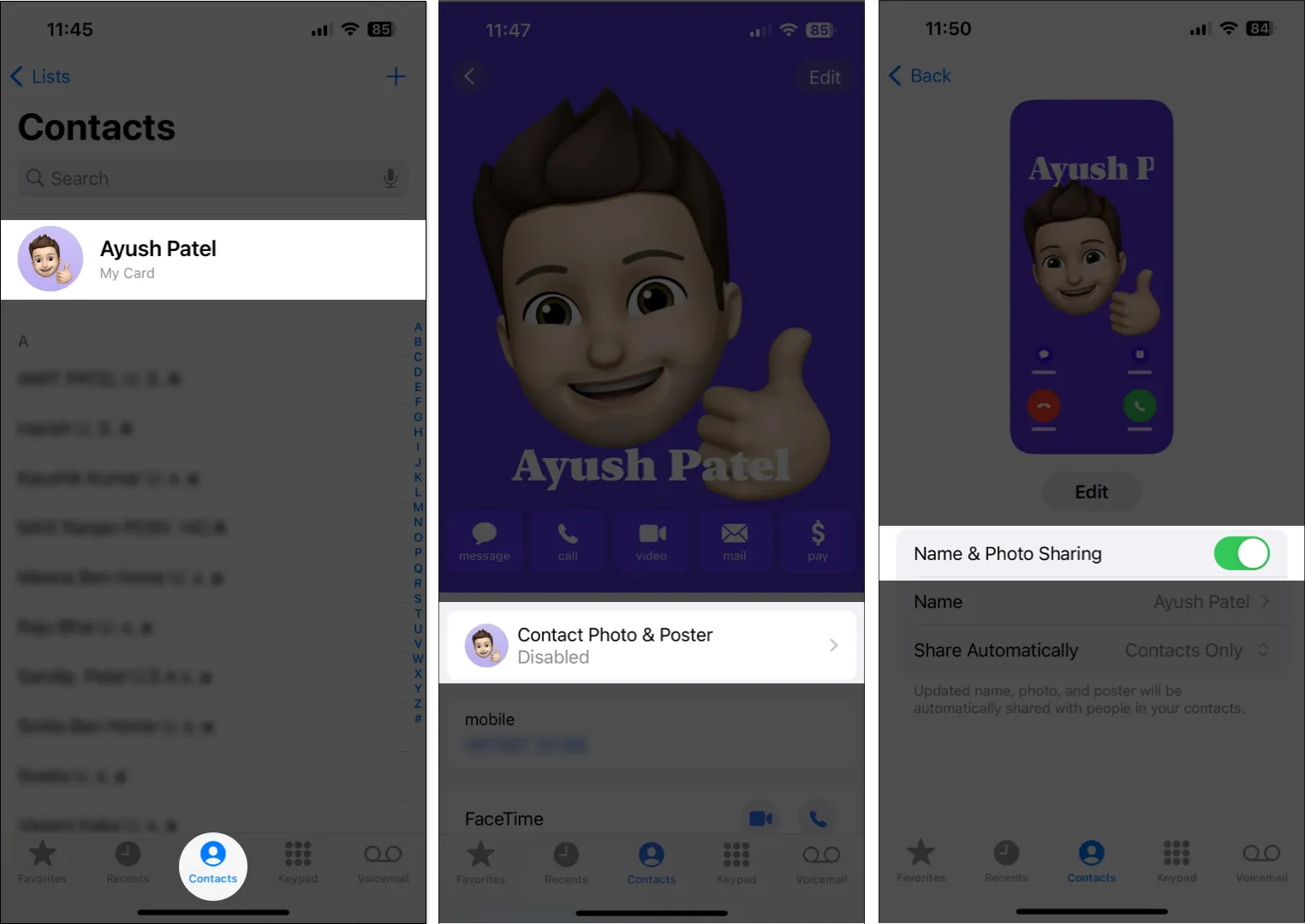
- Valitse sitten Jaa automaattisesti -kohdasta Vain yhteystiedot .
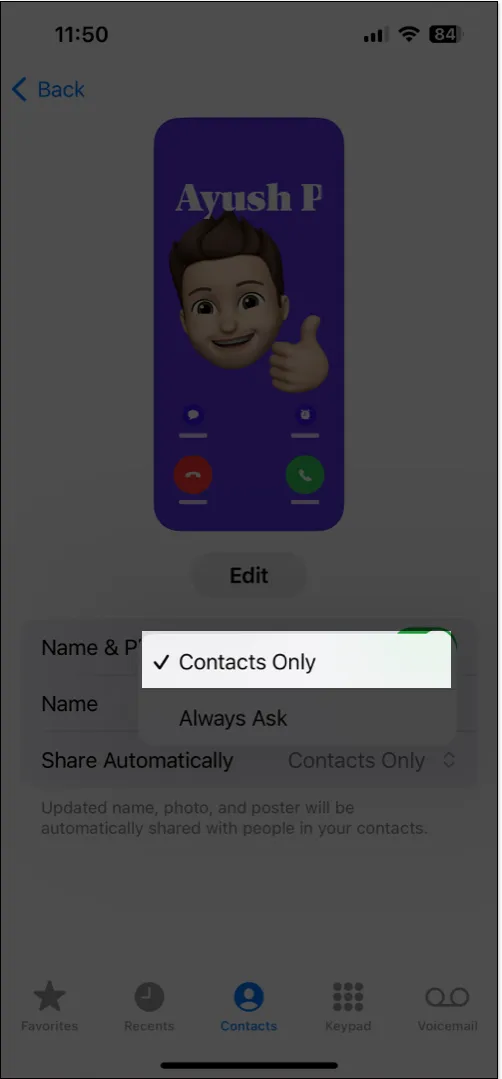
5. Tarkista, onko Näytä soittajan tunnus käytössä
Soittajan tunnus on nimi tai numero, joka näkyy vastaanottajan iPhonessa aina, kun soitat hänelle. Muutamat operaattorit tarjoavat kuitenkin tavan piilottaa soittajan tunnuksesi, jotta vastaanottaja ei näe numeroasi ja tunnista sinua.
Jos olet poistanut soittajan tunnuksen käytöstä iPhonessasi, Contact Posters ei ehkä toimi sinulle. Näin voit varmistaa, ettei näin ole iPhonesi kohdalla:
- Avaa Asetukset-sovellus iPhonessa.
- Napauta nyt Puhelin → Näytä soittajan tunnus .
- Tarkista, onko Näytä oma soittajatunnus päällä.
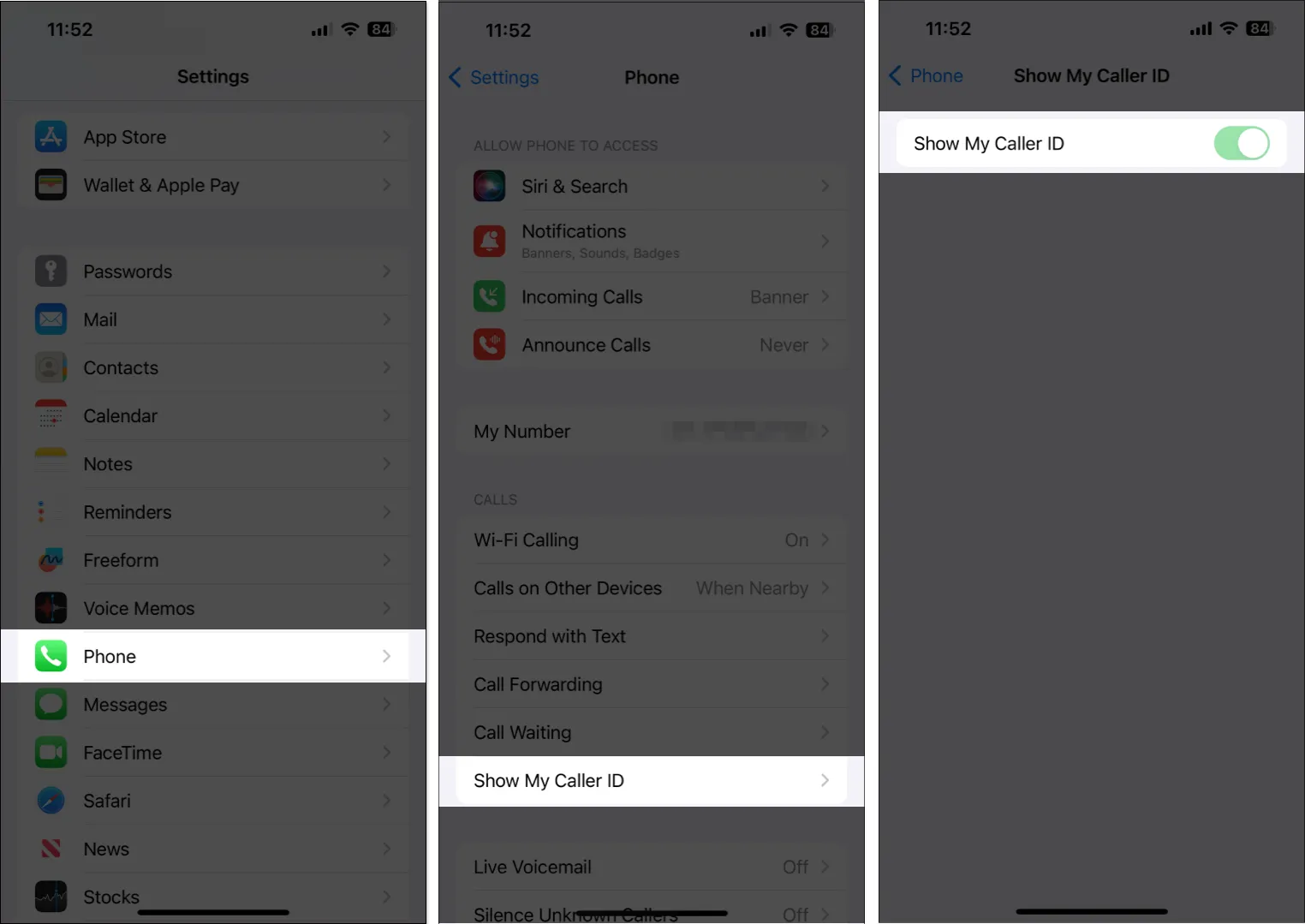
6. Päivitä sovellukset, jotka tukevat Contact Posters -sovellusta
iPhonesi oletuspuhelinsovelluksen lisäksi monet kolmannen osapuolen sovellukset, kuten WhatsApp ja Skype, tukevat myös Yhteystietojulisteita. Jos Contact Posters -sovellukset eivät toimi kolmannen osapuolen sovellusten kanssa iPhonessasi, sinun tulee päivittää käyttämäsi sovellukset varmistaaksesi, että ne on optimoitu toimimaan iOS 17:ssä.
- Avaa App Store → Napauta profiilikuvaasi oikeassa yläkulmassa.
- Vieritä alas ja katso, onko kyseiseen sovellukseen saatavilla päivitys.
- Jos päivitys on saatavilla, napauta Päivitä .
7. Poista ja luo uusi yhteystietojuliste
Toimivatko yhteystietojulisteet odotetulla tavalla iPhonessasi, mutta yhteystietosi valittavat, etteivät he näe yhteystietojulistettasi? Tässä tapauksessa voit yrittää poistaa nykyisen yhteystietojulisteesi ja luoda uuden nähdäksesi, toimiiko se.
- Käynnistä Puhelin-sovellus iPhonessasi.
- Siirry Yhteystiedot-välilehteen → Napauta osoitekorttiasi .
- Napauta nyt Ota yhteyttä valokuva ja juliste → Muokkaa .
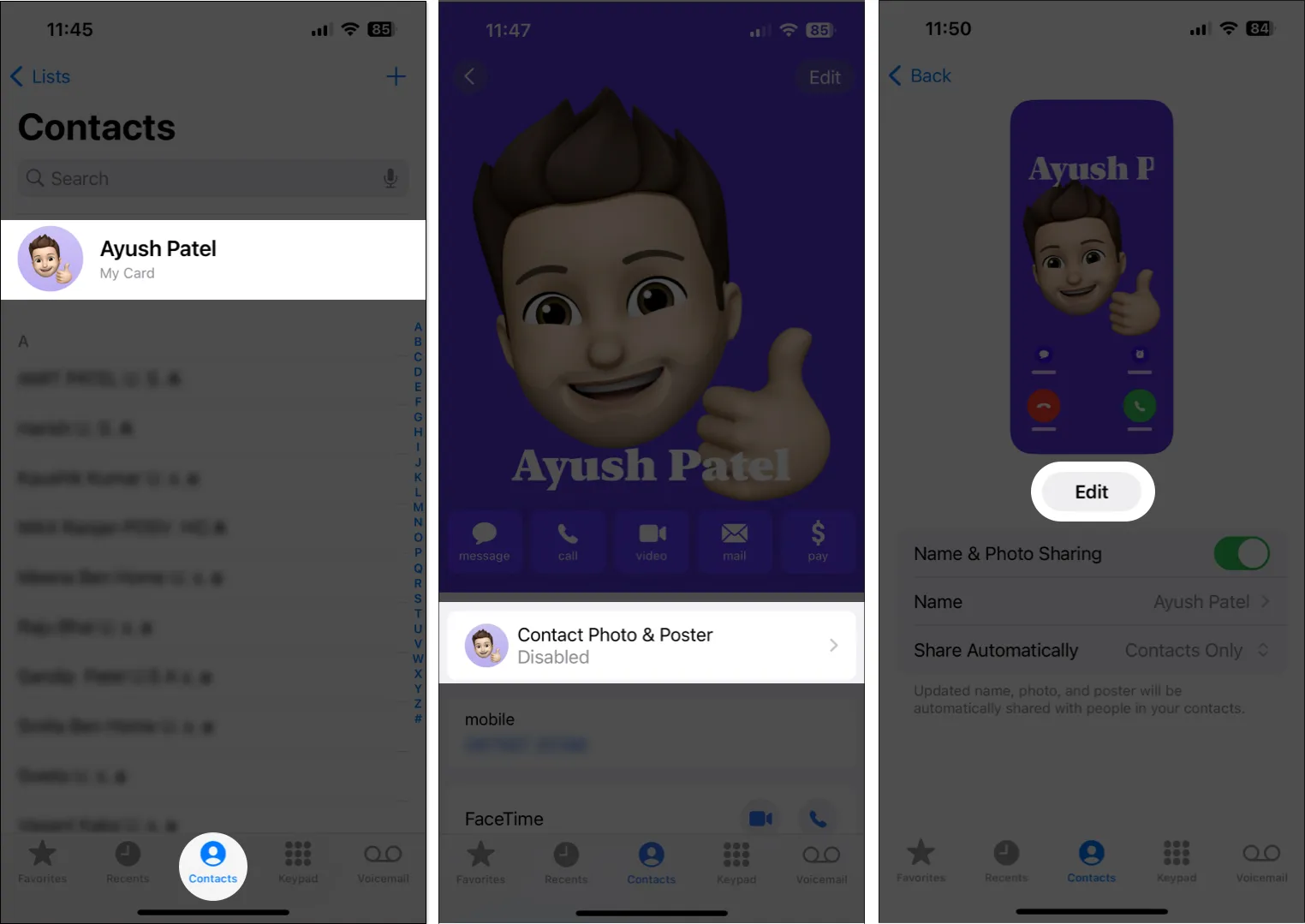
- Pyyhkäise ylös Yhteystietojulisteessa → Napauta Poista .
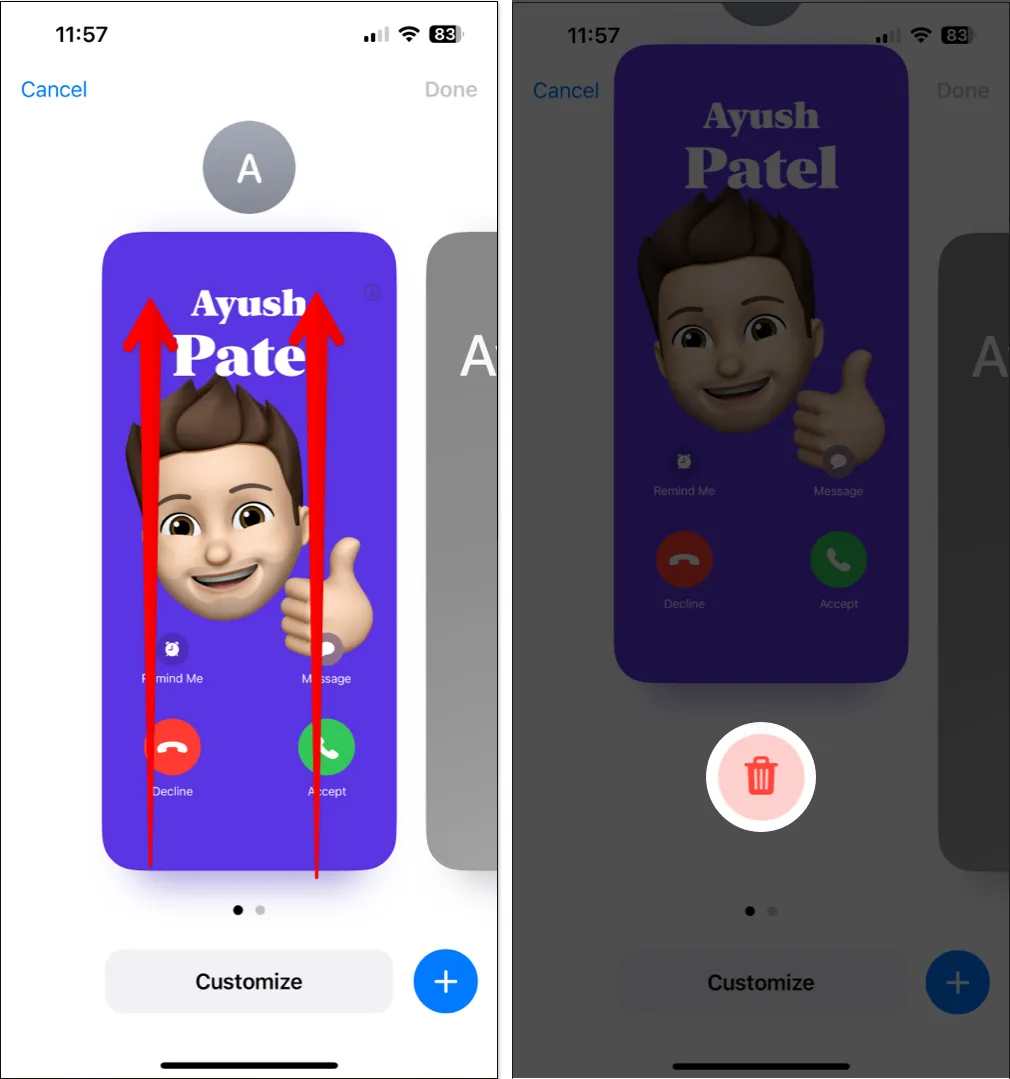
- Kun olet poistanut yhteystietojulisteen, napauta Luo uusi → Juliste .
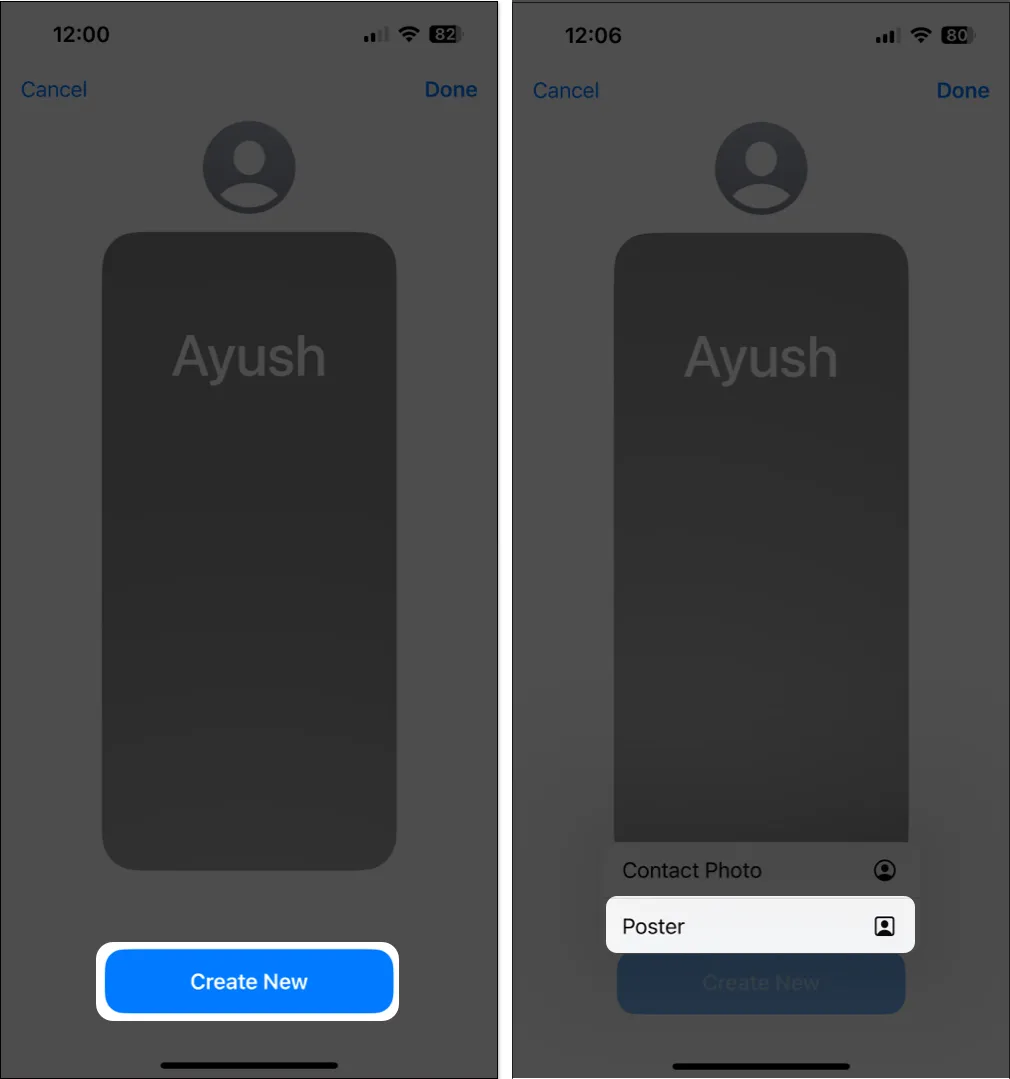
- Valitse haluamasi vaihtoehto suunnitellaksesi yhteystietojuliste → Napauta Valmis .
- Vahvista muutokset ja aktivoi Yhteystiedot-juliste
napauttamalla Jatka .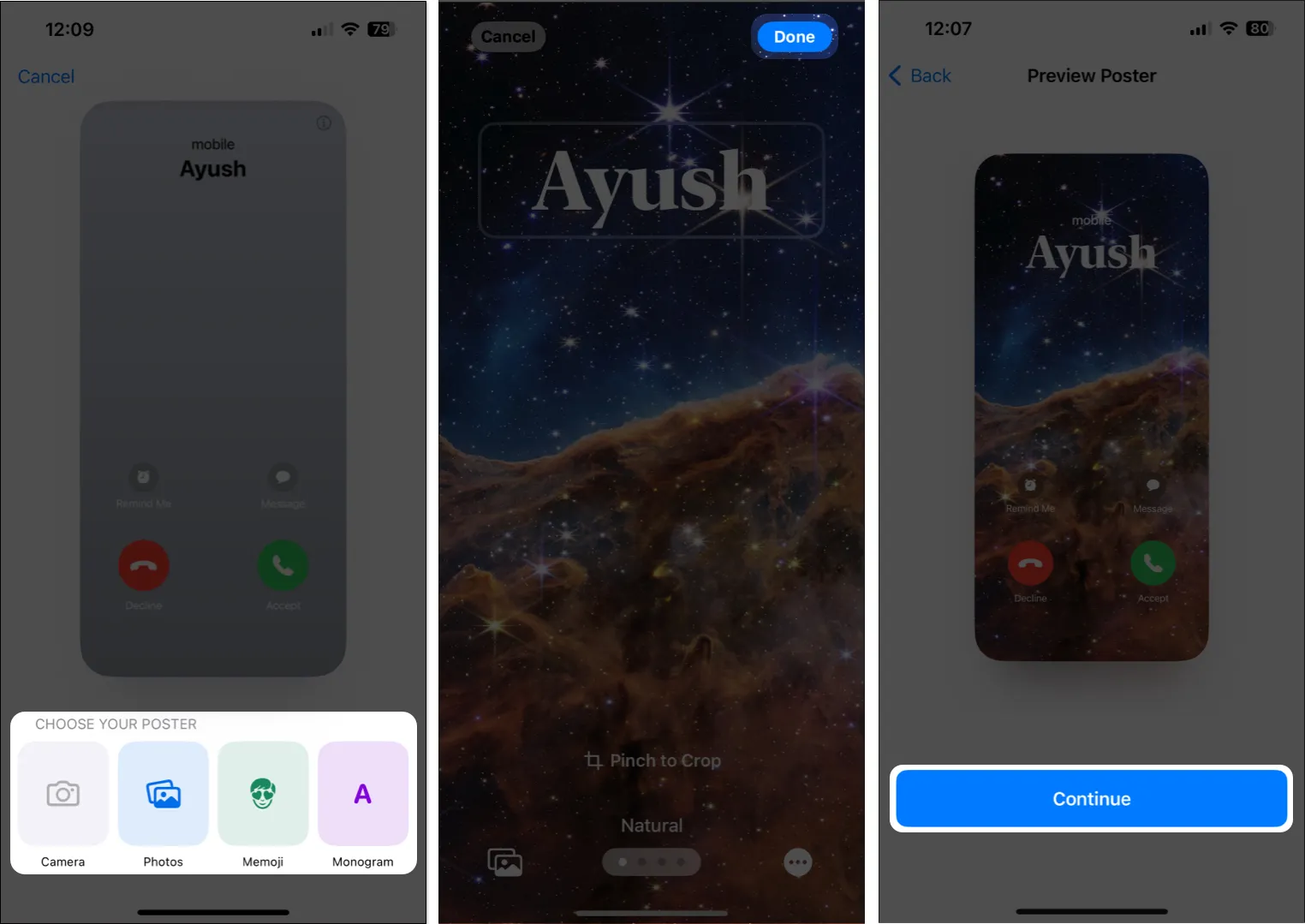
Voit katsoa oppaamme saadaksesi lisätietoja iOS 17 -yhteystietojulisteiden määrittämisestä ja mukauttamisesta .
8. Asenna uusin iOS-päivitys
iOS:n virheet voivat myös estää Contact Postersia toimimasta puolestasi. Jos uskot näin olevan iPhonesi kohdalla, seuraa näitä ohjeita tarkistaaksesi, onko Apple julkaissut ohjelmistopäivityksen, joka sisältää asianmukaisia virheenkorjauksia ongelman ratkaisemiseksi.
- Siirry kohtaan Asetukset → Yleiset → Ohjelmistopäivitys .
- Napauta Päivitä nyt, jos päivitys on saatavilla.
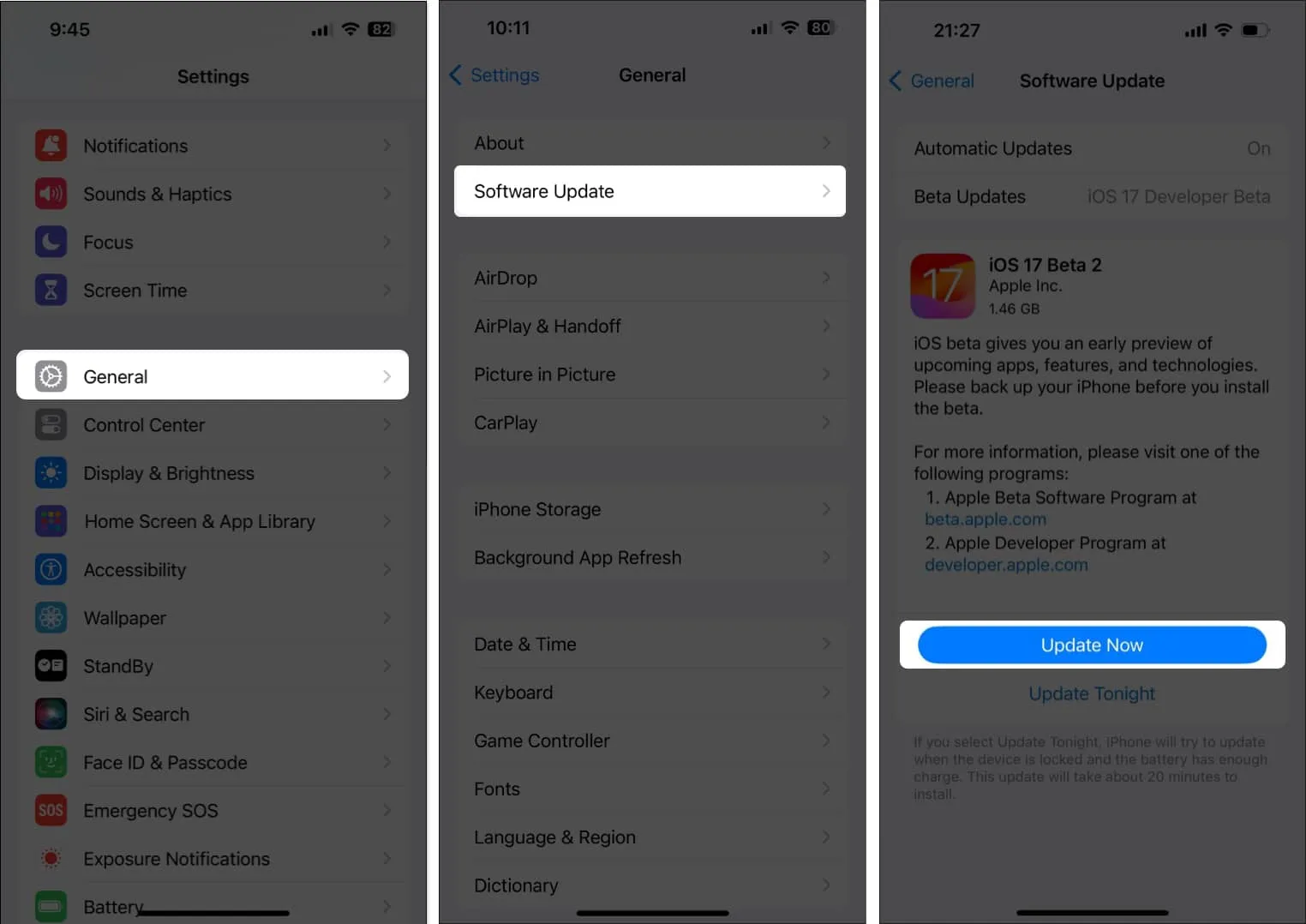
9. Palauta kaikki sisältö ja asetukset
Jos aiemmat korjaukset eivät toimineet sinulle, paras vaihtoehto olisi palauttaa iPhonesi tehdasasetukset. Tämä poistaa käyttäjätiedot ja asetukset iPhonen tehdasasetusten palauttamiseksi ja mahdollisten ongelmien korjaamiseksi.
- Siirry kohtaan Asetukset → Yleiset → Siirrä tai nollaa iPhone .
- Valitse Poista kaikki sisältö ja asetukset .
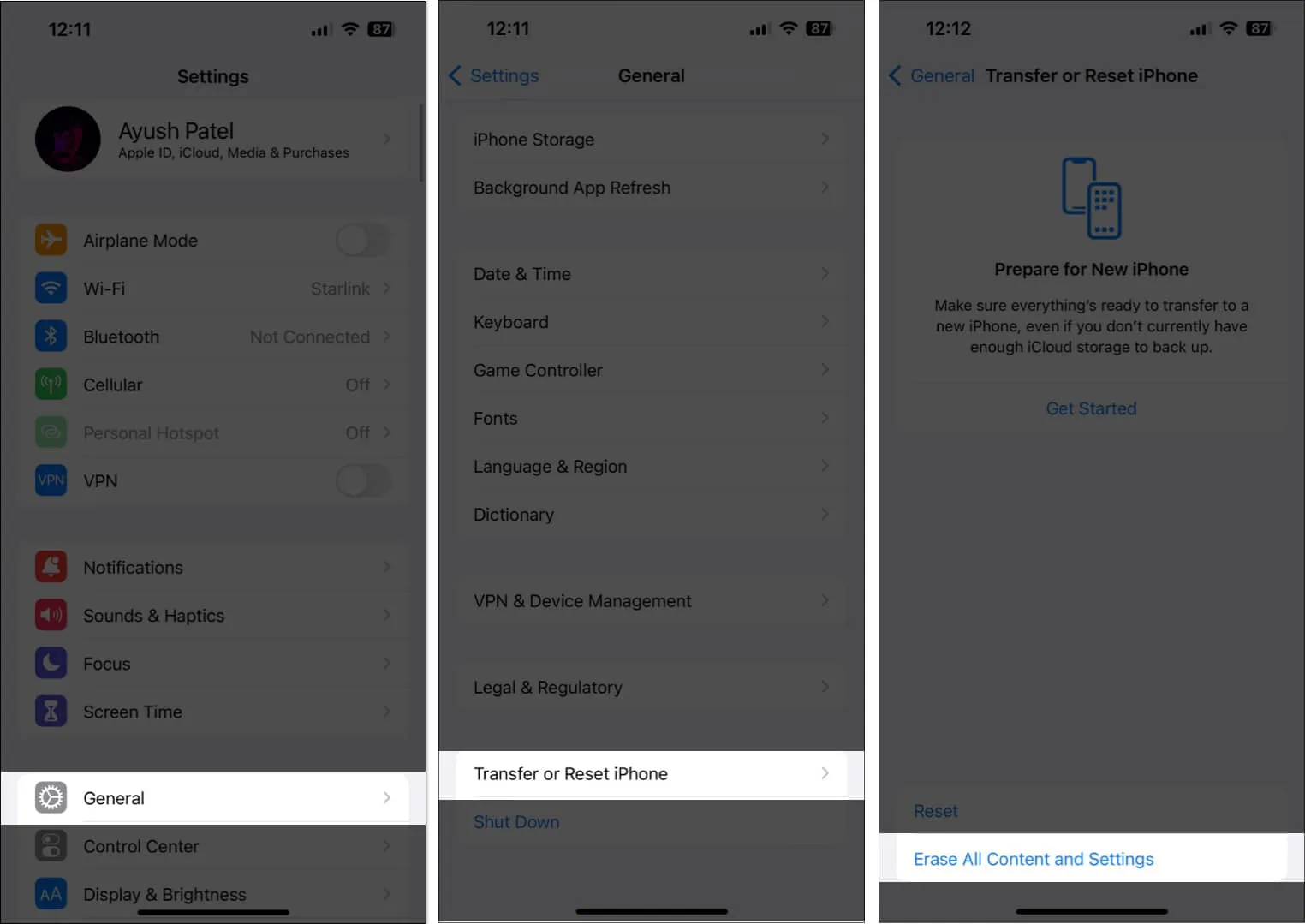
- Napauta Jatka → kirjoita iPhonen pääsykoodi . Sitten voit seurata näytön ohjeita, kun automaattinen iCloud-varmuuskopiointi on valmis.
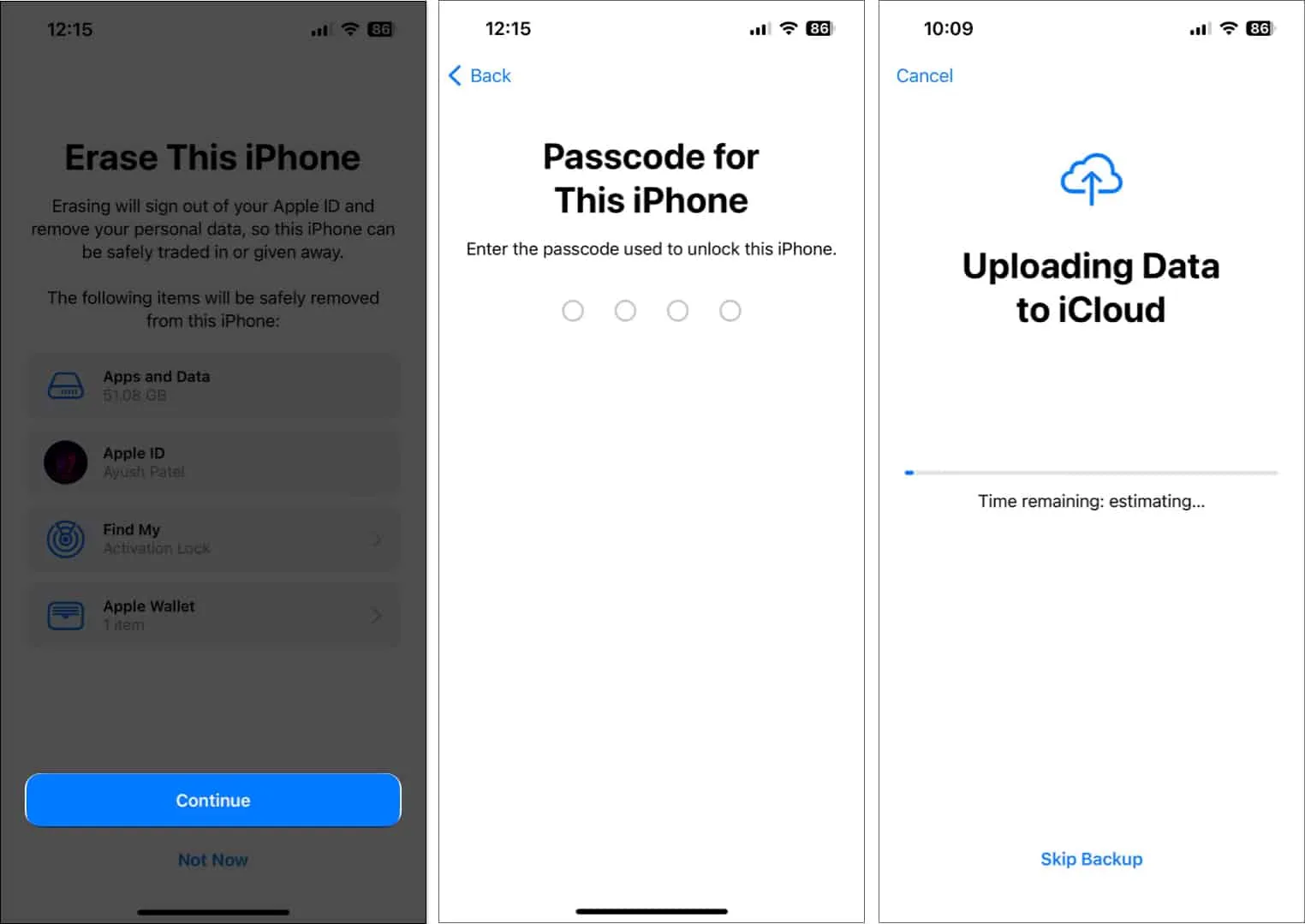
Ota yhteyttä Applen tukeen
Jos olet kokeillut kaikkia yllä mainittuja ratkaisuja, mutta et silti saa Contact Postersia toimimaan iPhonessasi, on suositeltavaa ottaa yhteyttä Applen tukeen . He voivat auttaa sinua puhelimitse tai auttaa varaamaan Genius Bar -tapaamisen läheiseen Apple Storeen ongelmien diagnosoimiseksi ja ratkaisemiseksi.
Yhteystiedot julisteet iOS 17:ssä korjattu!
iOS 17:n yhteystietojulisteet tarjoavat käyttäjille kätevän tavan mukauttaa puhelukokemustaan ja pitää yhteystietonsa järjestyksessä. Jos et kuitenkaan voi käyttää Contact Posters -sovellusta iPhonessasi, tässä vianetsintäoppaassa mainittujen ratkaisujen pitäisi auttaa sinua ratkaisemaan ongelman helposti.



Vastaa